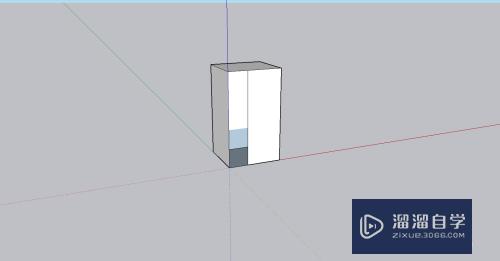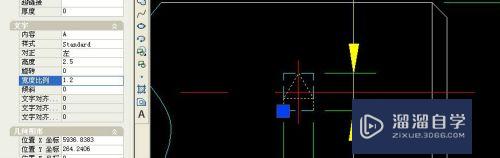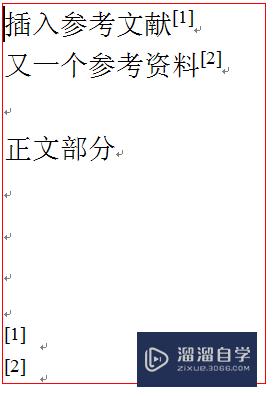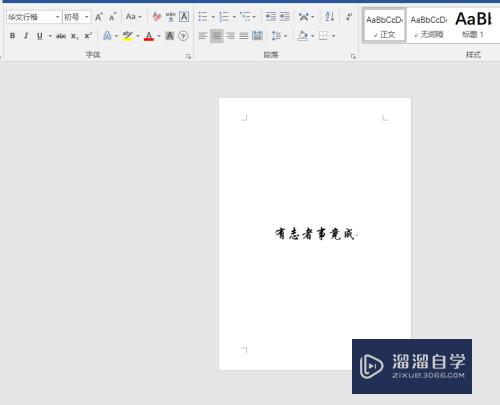CAD二维平面怎么拉伸成三维(cad二维平面怎么拉伸成三维图形)优质
CAD可以更轻松地解决最严峻的设计挑战。借助其自由形状设计工具能创建所想像的形状。CAD还能够桌子坐三维实体。那么CAD二维平面怎么拉伸成三维?小渲这就操作给大家了解看看。
图文不详细?可以点击观看【CAD免费视频教程】
工具/软件
硬件型号:机械革命极光Air
系统版本:Windows7
所需软件:CAD2018
方法/步骤
第1步
首先绘制好一个平面图形

第2步
输入REG指令按空格键。点选目标创建一个面域。

第3步
点击视图转换器。转换视角。

第4步
输入EXT指令按空格键。点选目标拉伸平面。

第5步
输入拉伸高度完成拉伸。

以上关于“CAD二维平面怎么拉伸成三维(cad二维平面怎么拉伸成三维图形)”的内容小渲今天就介绍到这里。希望这篇文章能够帮助到小伙伴们解决问题。如果觉得教程不详细的话。可以在本站搜索相关的教程学习哦!
更多精选教程文章推荐
以上是由资深渲染大师 小渲 整理编辑的,如果觉得对你有帮助,可以收藏或分享给身边的人
本文标题:CAD二维平面怎么拉伸成三维(cad二维平面怎么拉伸成三维图形)
本文地址:http://www.hszkedu.com/72748.html ,转载请注明来源:云渲染教程网
友情提示:本站内容均为网友发布,并不代表本站立场,如果本站的信息无意侵犯了您的版权,请联系我们及时处理,分享目的仅供大家学习与参考,不代表云渲染农场的立场!
本文地址:http://www.hszkedu.com/72748.html ,转载请注明来源:云渲染教程网
友情提示:本站内容均为网友发布,并不代表本站立场,如果本站的信息无意侵犯了您的版权,请联系我们及时处理,分享目的仅供大家学习与参考,不代表云渲染农场的立场!